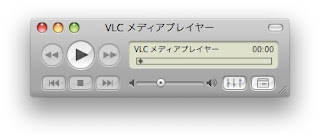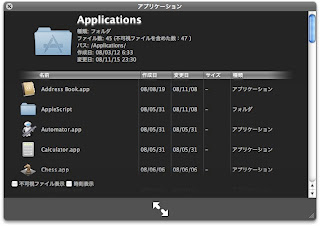
Folder.qlgenerator をインストールしました。
Folder.qlgenerator はフォルダー内の項目を一覧表示できるQuick Look用のプラグインです(無料)。
まだ、Mac を使い始めてから日が浅いので、あんまり Quick Look のお世話にもなってないんだけど、たしかに Quick Look でフォルダの中身がみれたら便利だなぁ。と思ってインストール。
インストールは、/Library/QuickLook か ~/Libray/QuickLook にファイルをコピーするだけ。
~/Library/QuickLook は存在しなかったので作成してコピー。
Mac はアプリとかプラグインのインストールが「コピーするだけ」な事が多くて、Windows から移行すると、あぁこれは便利だなぁ。と思う。Linux と比較しても便利だ。
たしかに、フォルダの中身が表示されました。
便利…なのか?
表示されるまで少しタイムラグが発生することがあるので、逆に不便な時もあるかも。
とりあえずは、このまま使ってみます。
インストールしたのは…。
参考にしたのは…。